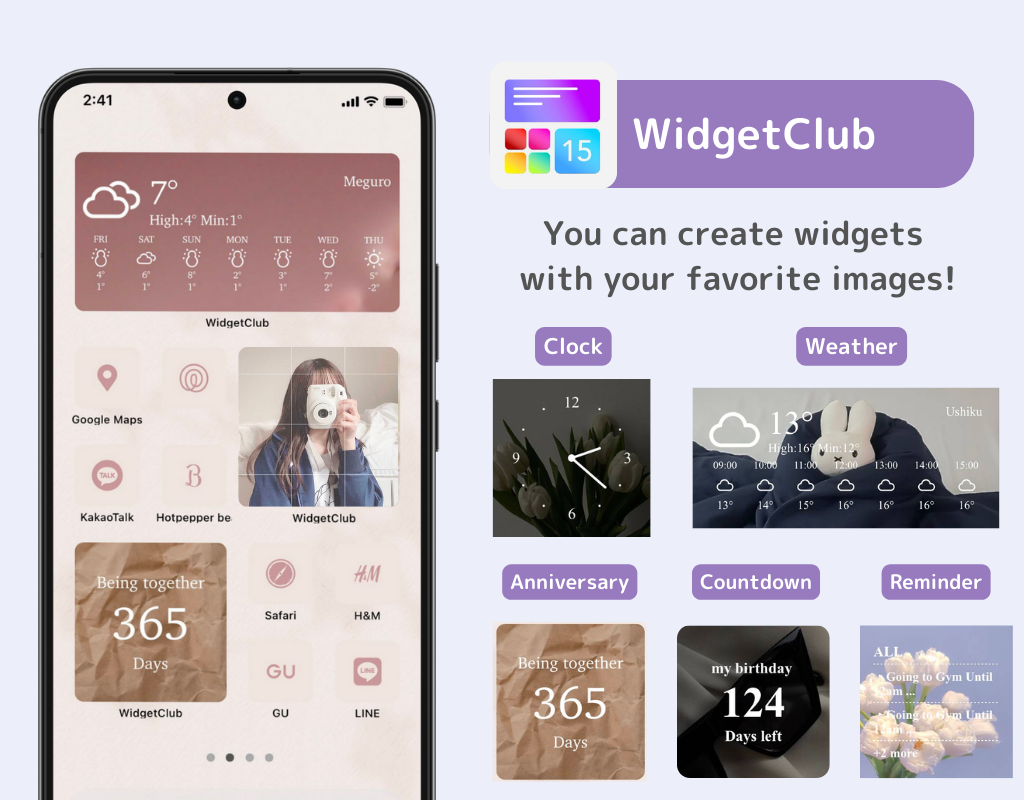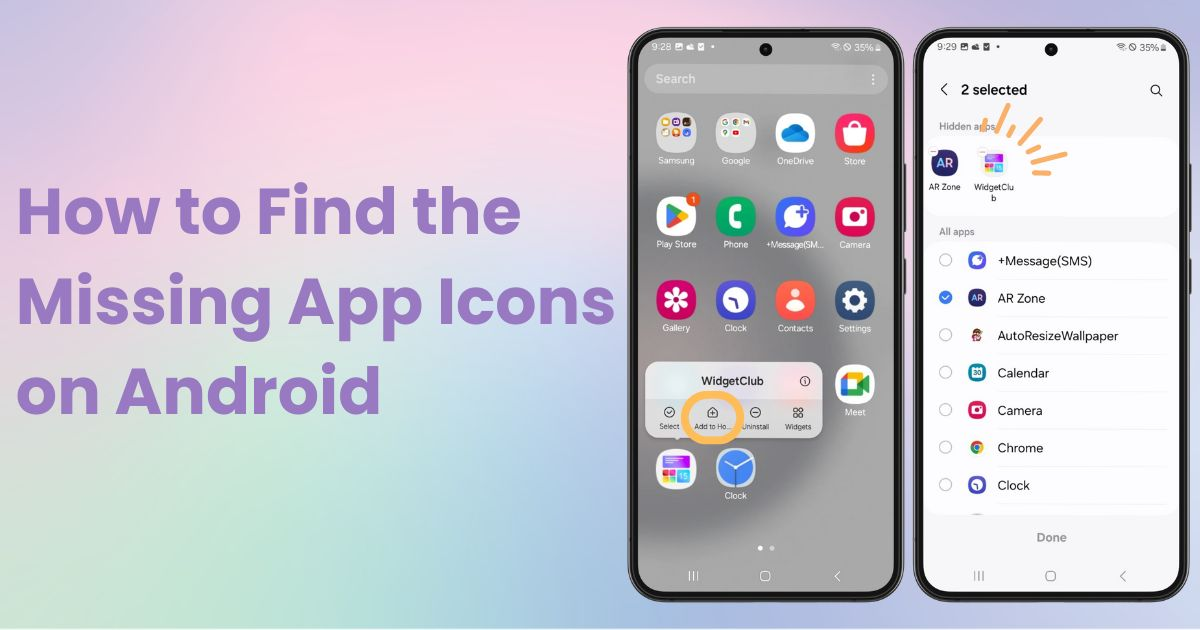
Cuprins

Aveți nevoie de o aplicație dedicată pentru a vă personaliza ecranul de pornire cu stil! Aceasta este versiunea definitivă a aplicației de îmbrăcare care are toate materialele de îmbrăcare!
Ați folosit vreodată o aplicație și v-ați dat seama că lipsește de pe ecranul dvs. de pornire? Iată trei modalități de a găsi acele aplicații care lipsesc pe Galaxy (Android 14) și un truc la îndemână pentru a vă asigura că noile aplicații apar automat pe ecranul de pornire.
Dacă aplicația a dispărut de pe ecranul de pornire, începeți prin a verifica aplicația . Toate aplicațiile instalate ar trebui să fie listate aici.
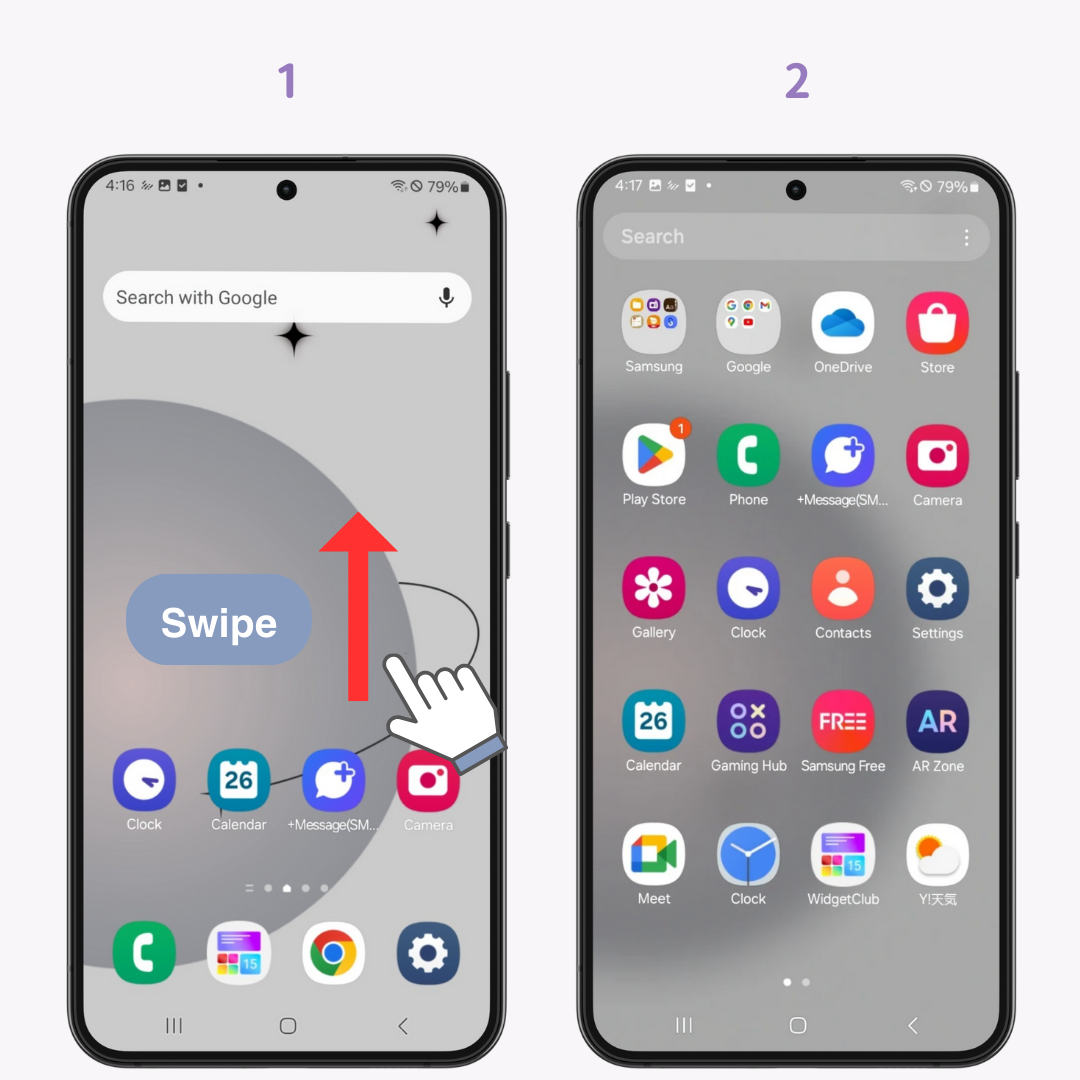
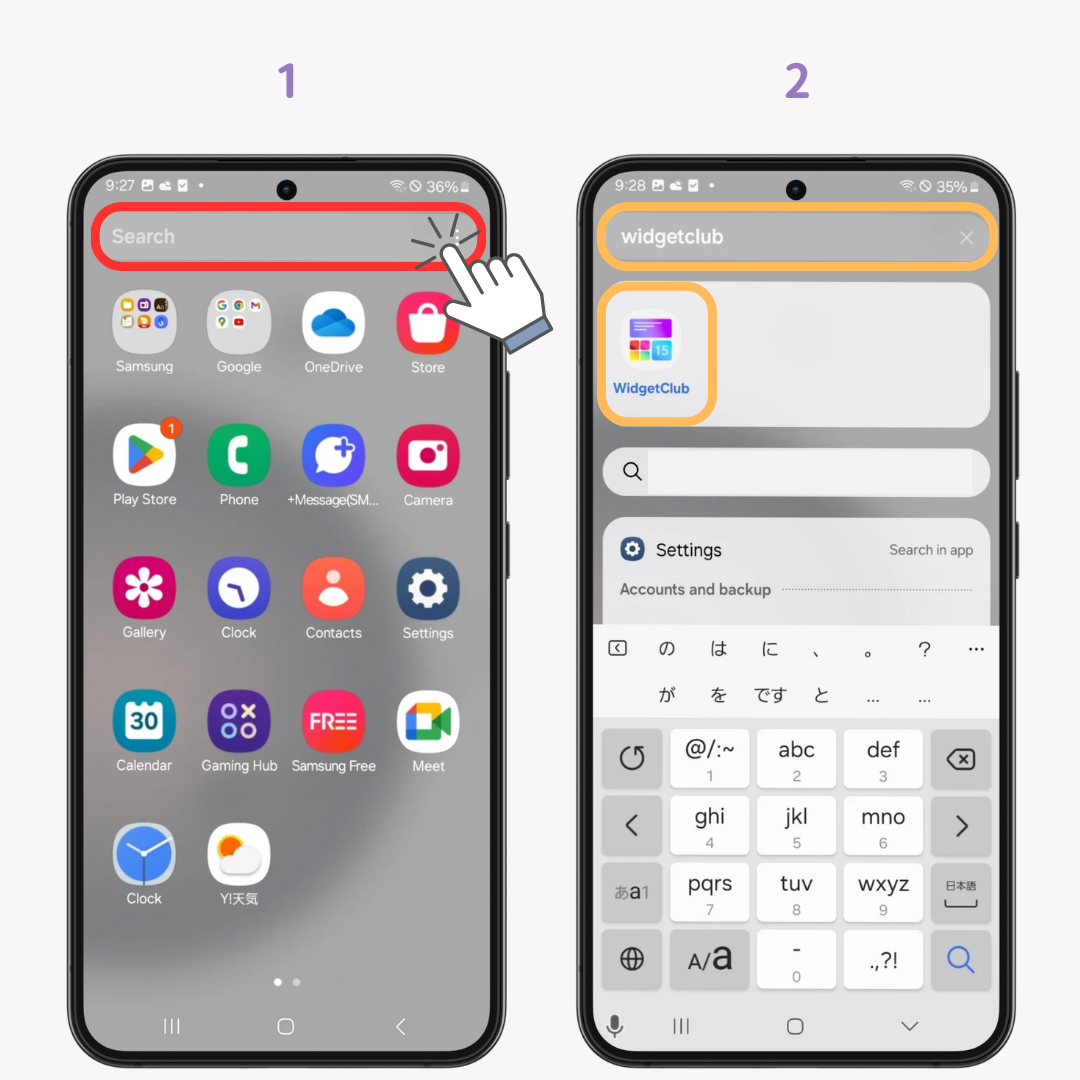
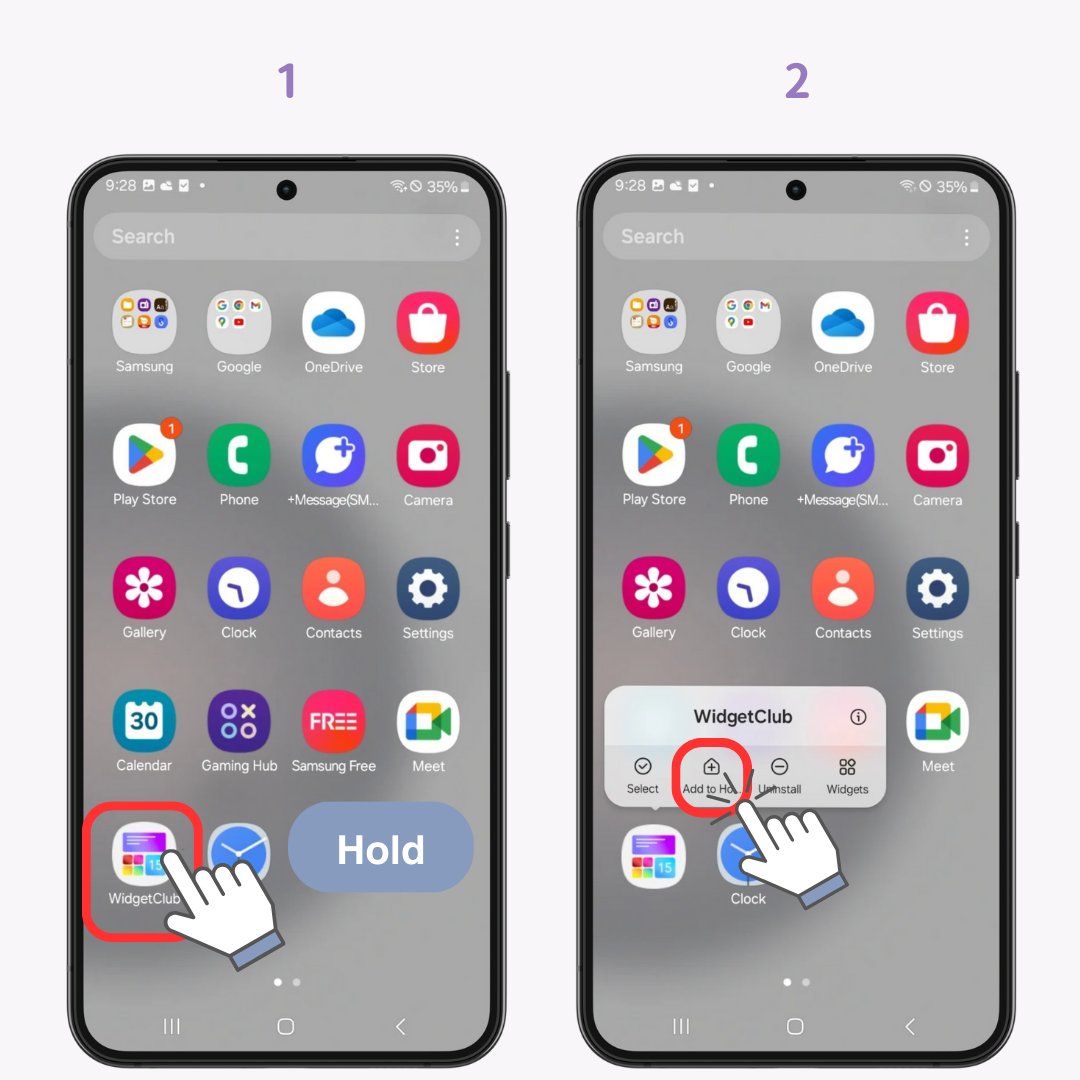
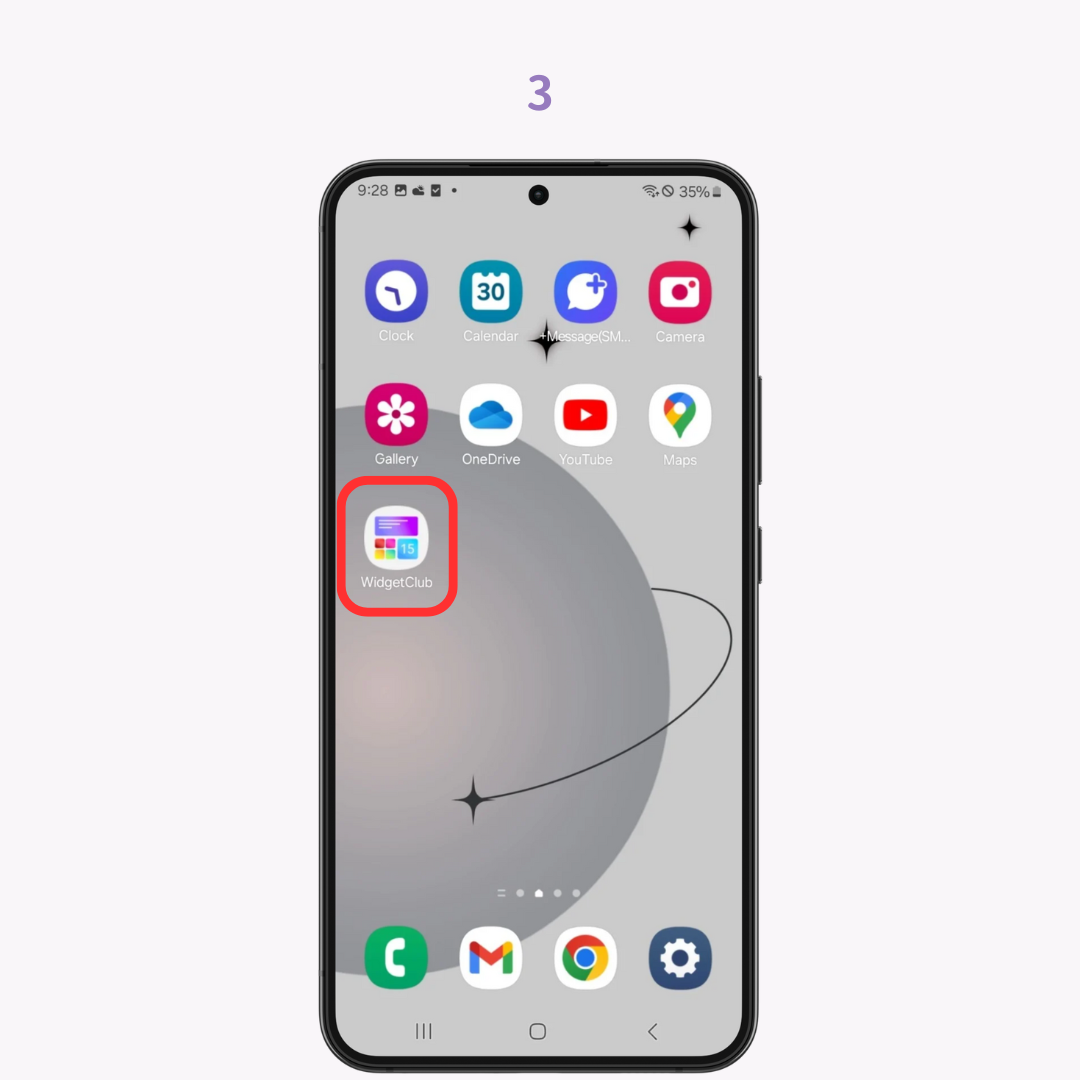
Dacă nu puteți vedea nici aplicația în sertar, este posibil ca aceasta să fie setată să ascundă .
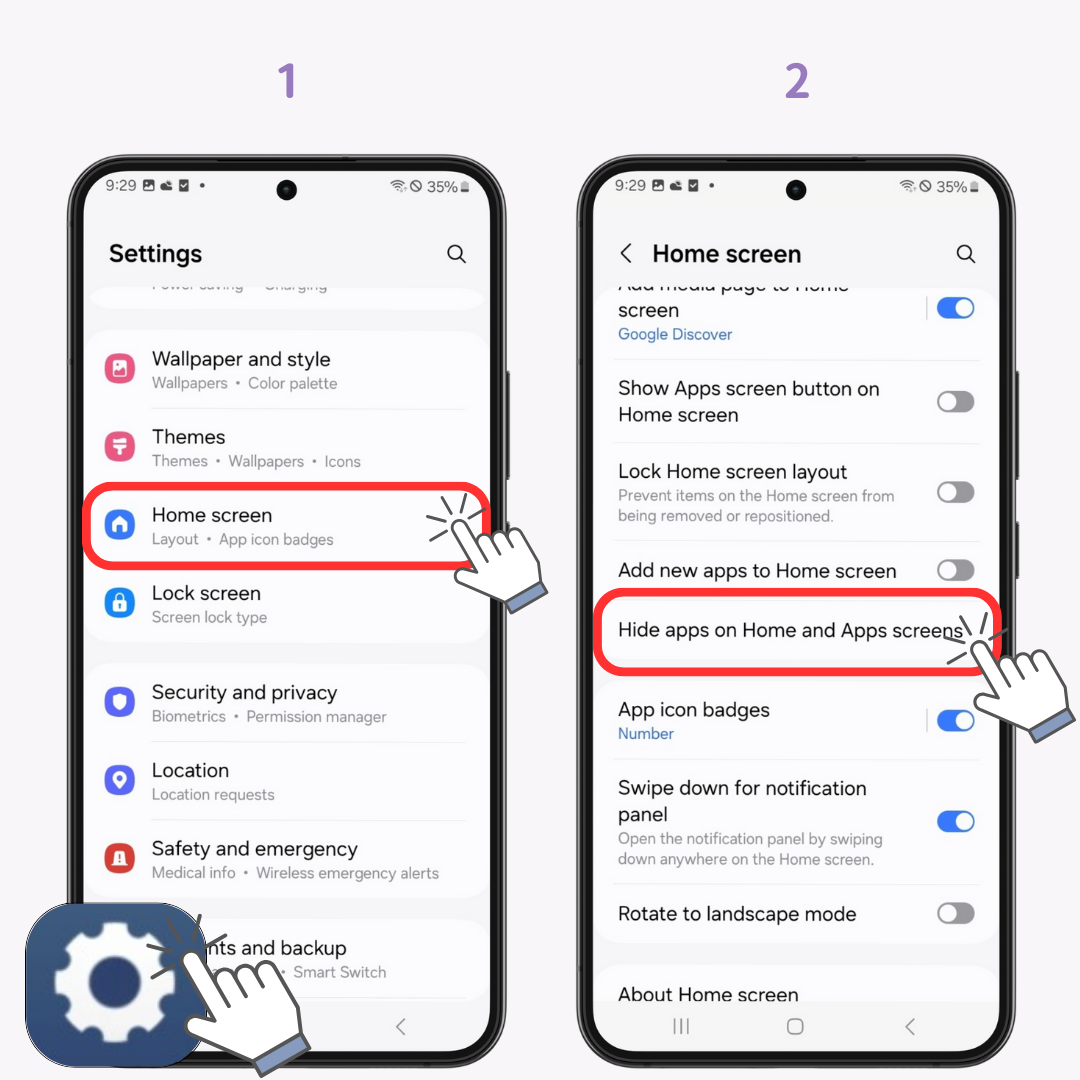
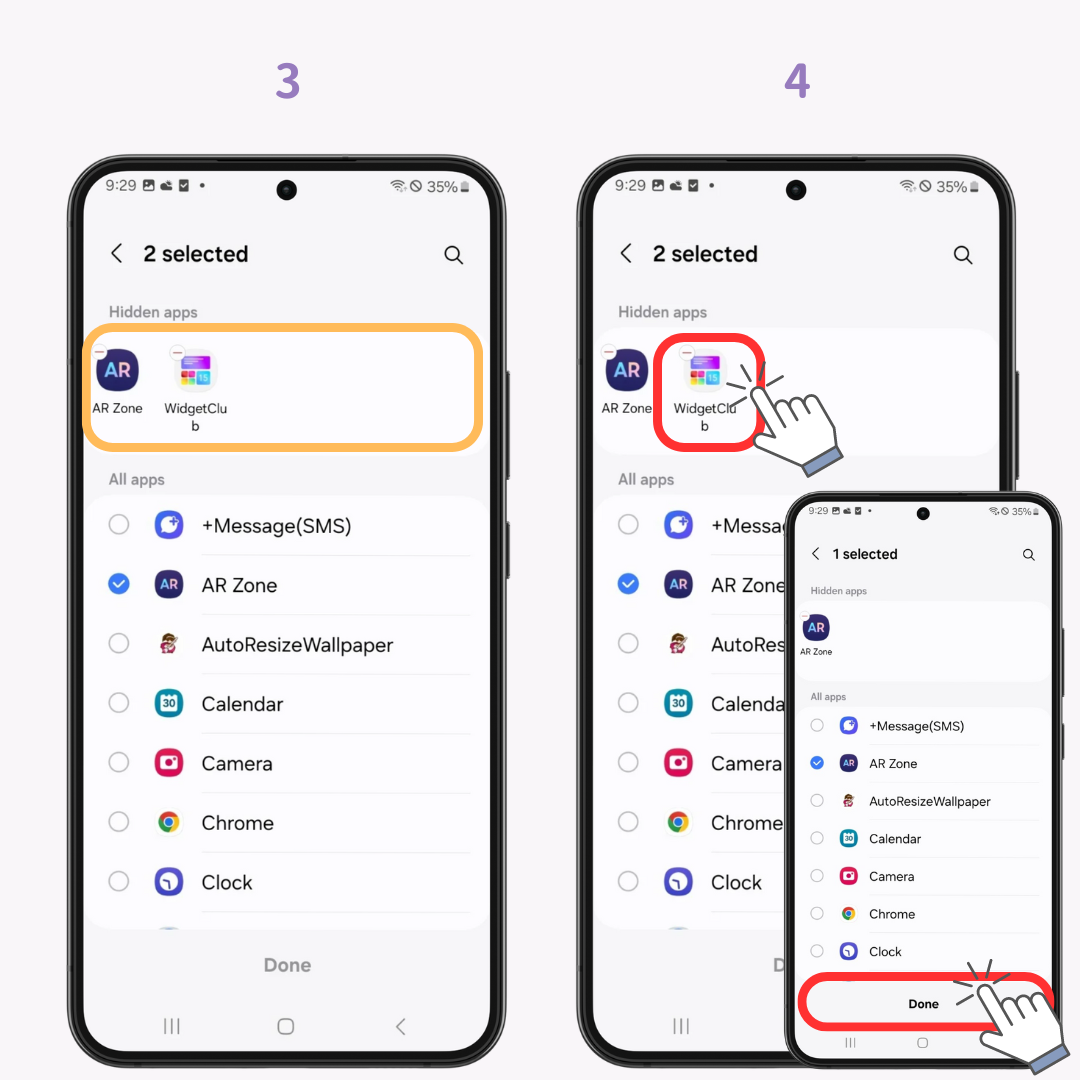
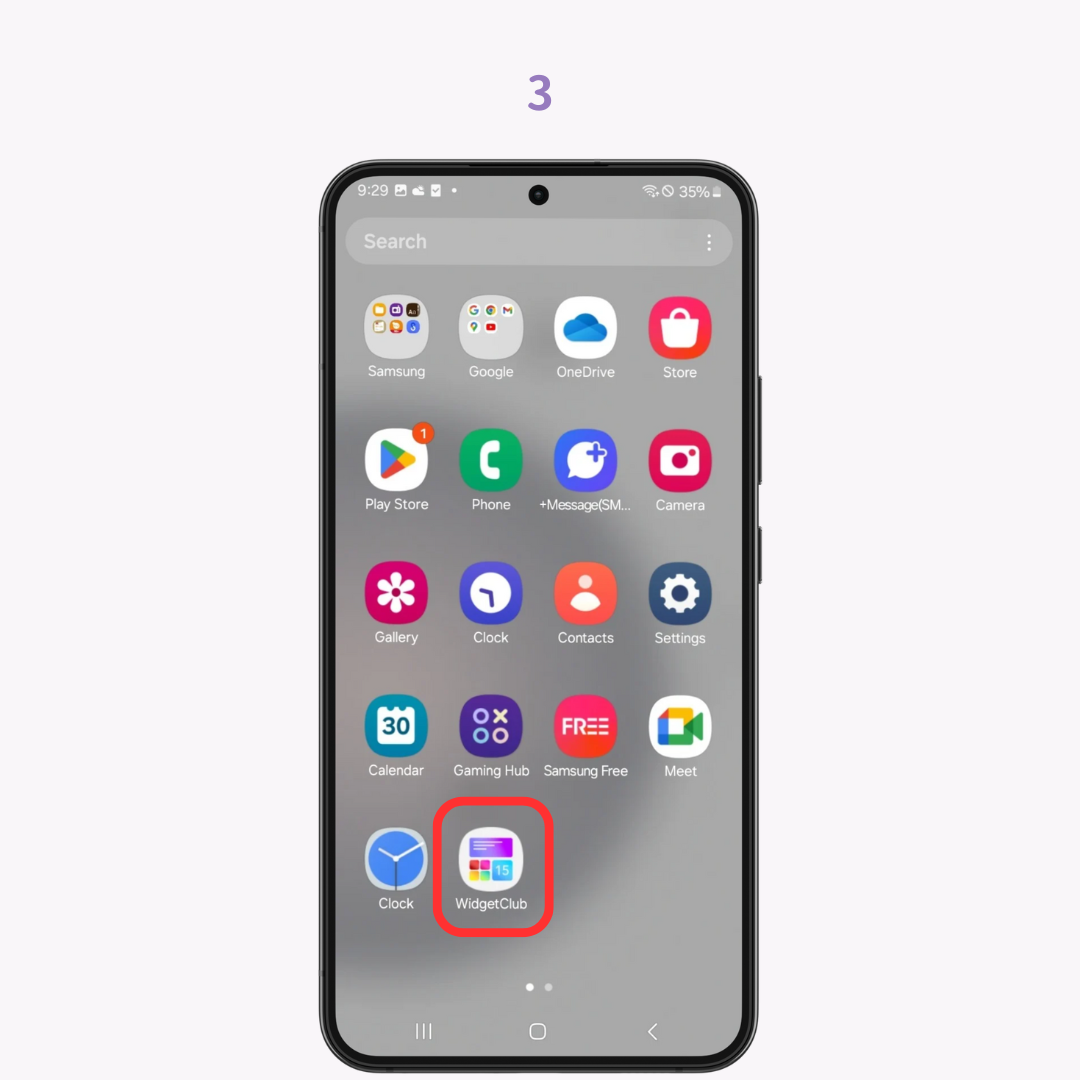
Dacă aplicația încă nu apare, este posibil să fi fost dezinstalată .
Puteți verifica din Magazinul Google Play .
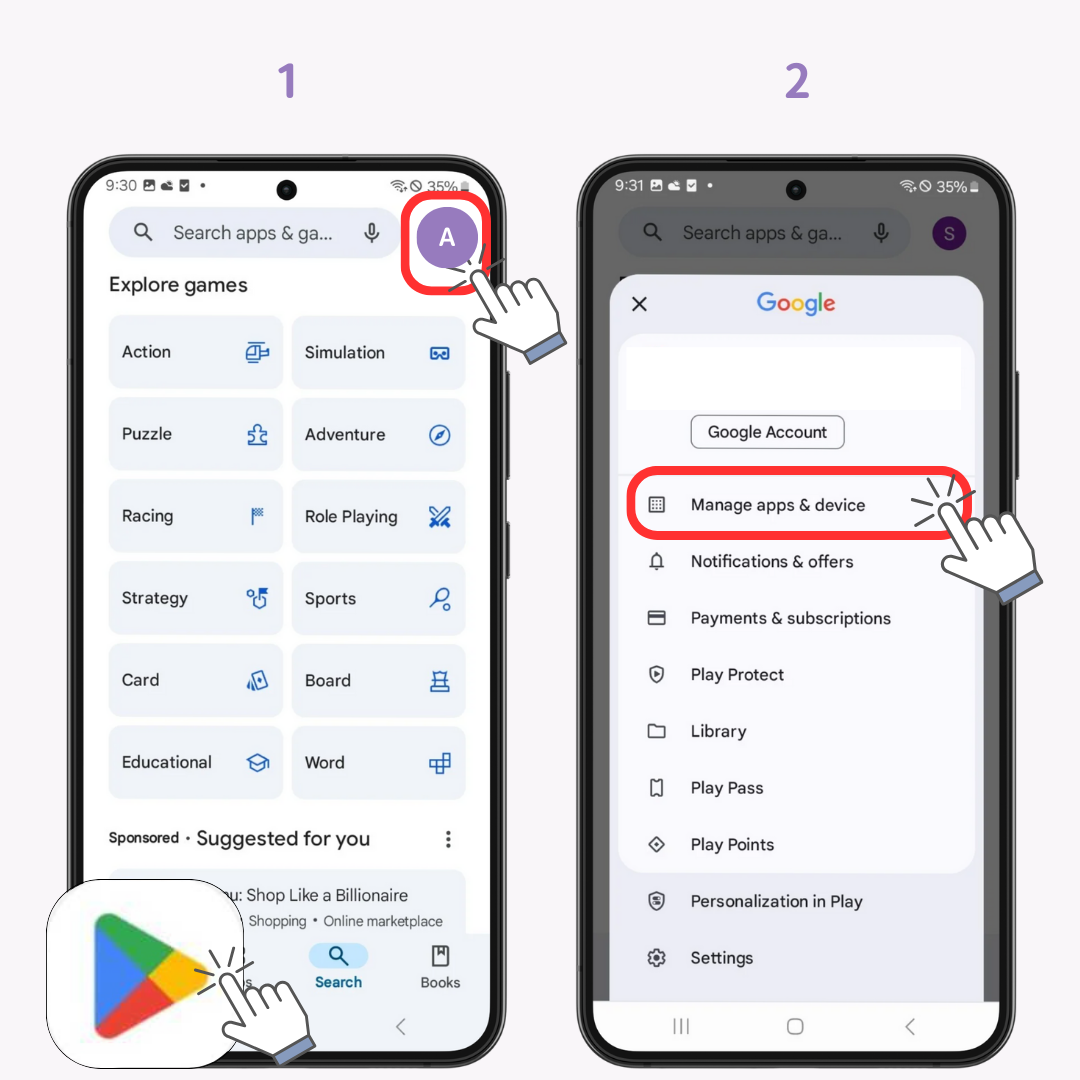
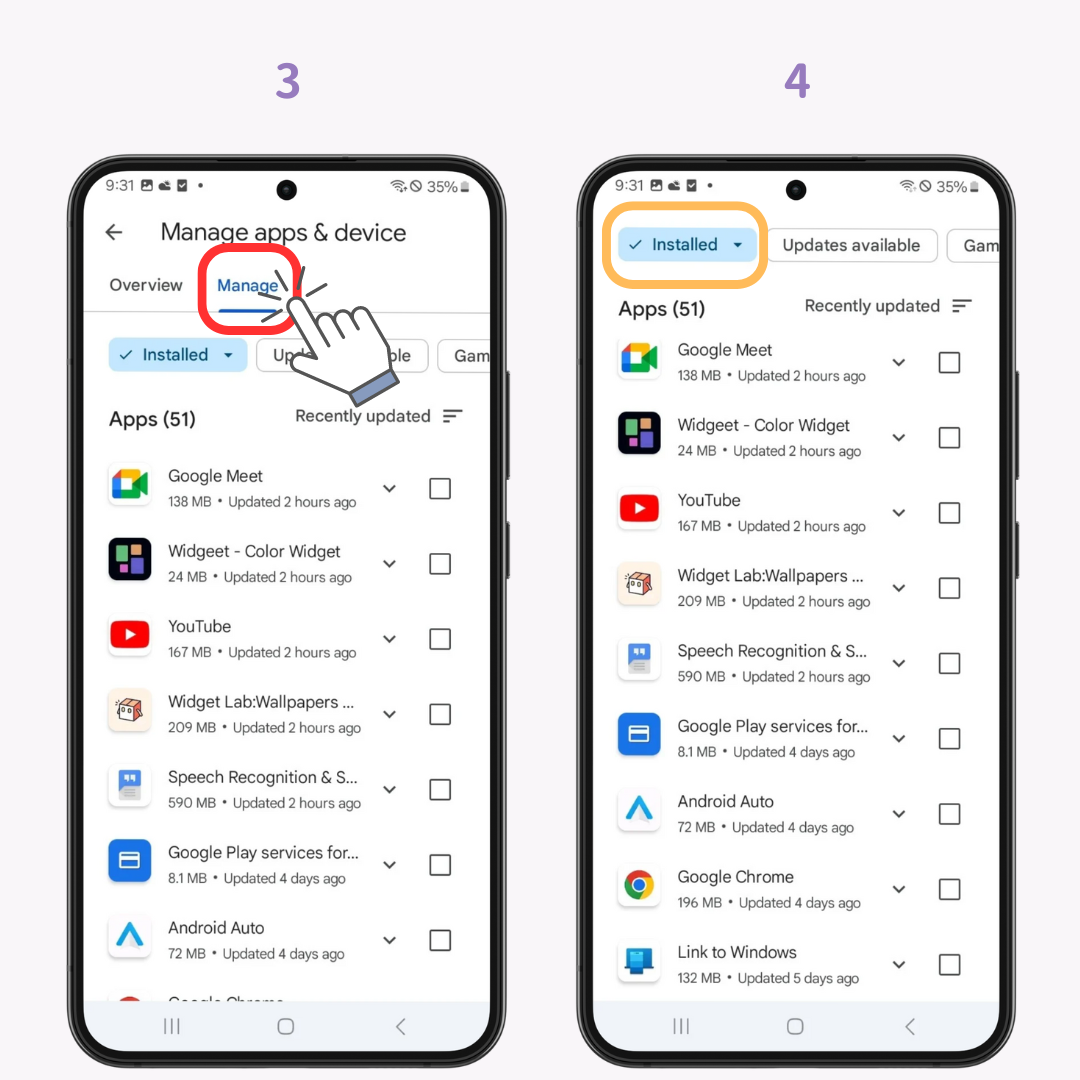
Dacă aplicația nu este listată, va trebui să o reinstalați.
Doriți să apară automat aplicații noi pe ecranul de pornire după descărcare? Iată cum să o configurați:
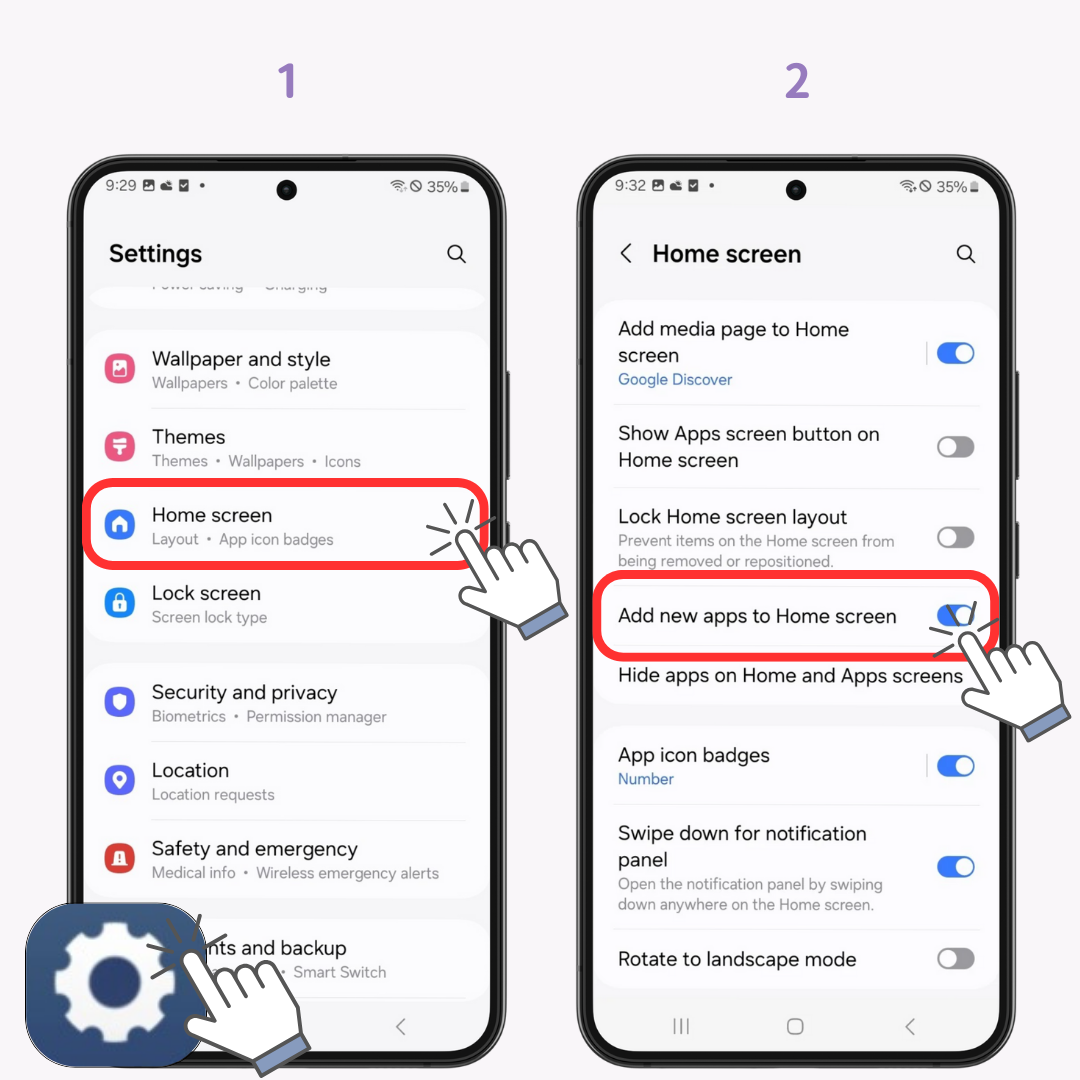
Acum, ori de câte ori instalați o aplicație, aceasta va fi adăugată automat pe ecranul de pornire.
Doriți să oferiți ecranului dvs. de pornire un upgrade elegant? Cu WidgetClub , puteți personaliza widget-uri și pictograme pentru a face ecranul dvs. de pornire cu adevărat unic. Puteți chiar să vă creați propriile modele folosind imaginile preferate.